LOOKUP関数の使い方
Excel(エクセル)のLOOKUP関数は、ベクトル形式と配列形式の 2 種類があります。ベクトル形式は、1 行( 1 列)のみのセル範囲を検索し、検査値が見つかると、セル範囲の次の行または列の同じ位置にある値を返します。配列形式は、配列の先頭行(先頭列)から検索し、検査値が見つかると、配列の最終行または最終列の同じ位置にある値を返します。
できること
検査範囲を検索して対応する値を求める
Excelの対応バージョン
Excel2010、Excel2007、Excel2003、Excel2002
アドイン
必要なし
ベクトル形式
| 項目 | 詳細 |
|---|---|
書式 |
LOOKUP(検査値, 検査範囲, 対応範囲) |
検査値 (必須) |
検索する値を指定します。検査値には、数値、文字列、論理値、または値を参照する名前やセル参照を指定します。 |
検査範囲 (必須) |
1 行または 1 列のみの範囲を指定します。 重要検査範囲は、必ず昇順に並べ替えておく必要があります。昇順になってない場合、正しい結果が求められません。 |
対応範囲 (必須) |
1 行または 1 列のみの範囲を指定します。 重要検査範囲と同一サイズの範囲を指定します。 |
配列形式
| 項目 | 詳細 |
|---|---|
書式 |
LOOKUP(検査値, 配列) |
検査値 (必須) |
検索する値を指定します。検査値には、数値、文字列、論理値、または値を参照する名前やセル参照を指定します。 |
配列 (必須) |
検査値と比較する文字列、数値、または論理値を含むセル範囲を指定します。 重要配列データは、必ず昇順に並べ替えておく必要があります。昇順になってない場合、正しい結果が求められません。 |
LOOKUP関数の使用例
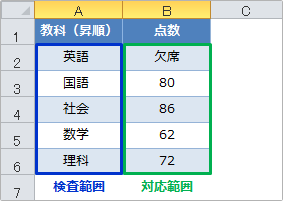
| 式 | =LOOKUP("数学", A2:A6, B2:B6) |
結果 62 |
|---|---|---|
説明 |
ベクトル形式の例 予め昇順に並べ替えてある「教科」から「数学」を検索し、隣の列「点数」の値を求めます。 |
| 式 | =LOOKUP("数学", {"英語","国語","社会","数学","理科";"欠席",80,86,62,72}) |
結果 62 |
|---|---|---|
説明 |
配列形式の例(上記表を配列にした場合) 配列の先頭行から「数学」を検索し、下の行から同じ位置にある数値が返されます。 |
